Как усилить сигнал Wi-Fi роутера своими руками: несколько полезных фишек. Как усилить сигнал Wi-Fi сети? Увеличиваем дальность Wi-Fi
Wi-Fi сегодня является самым популярным способом подключения к интернету. Это стало возможным благодаря хорошим характеристикам этого протокола, простоте подключения и наличию широкого ассортимента недорогого оборудования.
Однако есть у этого интерфейса и недостатки. Многие пользователи сталкиваются с непонятными обрывами связи, ошибками или низкой скоростью передачи данных. Не спешите в этом случае сразу названивать в службу поддержки или вызывать бригаду ремонтников. Со многими неприятностями в работе домашней Wi-Fi-сети можно справиться самостоятельно.
1. Перезагрузите роутер
Да-да, именно это прежде всего советуют сделать при обращении в службу поддержки. И совершенно правильно.
Современный маршрутизатор представляет из себя сложное устройство, в работе программного обеспечения которого со временем могут появляться ошибки. Самый простой и быстрый способ избавиться от них - перезагрузить оборудование. Некоторые роутеры позволяют это делать автоматически по расписанию, нужно только поискать в настройках соответствующую опцию.
2. Установите альтернативную прошивку
Альтернативные прошивки пишутся энтузиастами для устранения недостатков фирменного программного обеспечения. Самый известный проект подобного рода - DD-WRT . Эта прошивка поддерживает широкий спектр оборудования и распространяется совершенно бесплатно.
Установка сторонней прошивки позволяет не только улучшить работу сети, но и в некоторых случаях активировать ранее недоступные функции устройства. Стоит однако учесть, что процесс перепрошивки и последующая настройка оборудования потребуют от вас времени и наличия специальных знаний.
3. Используйте Wi-Fi-репитер
Если в какой-либо части дома устройства постоянно теряют соединение с интернетом, значит, сигнал роутера здесь слишком слабый. Решить проблему можно с помощью специального ретранслятора, которые также называют повторителями, или репитерами.
Основная задача репитера заключается в усилении сигнала существующей Wi-Fi-сети. Эти компактные и недорогие устройства выпускаются практически всеми популярными производителями сетевого оборудования, а также десятками безвестных китайских фирм.
4. Сконструируйте усилитель сигнала
Использование Wi-Fi-повторителя может выручить далеко не во всех случаях. Иногда для усиления сигнала роутера приходится прибегать к другим, более кустарным методам. Например, можно сконструировать специальный отражатель из или для компакт-дисков.
Но если вам требуется что-то по-настоящему мощное, то попробуйте собрать из подручных материалов антенну для расширения вашей «домашней зоны» беспроводного интернета, про которую мы писали в этой .
5. Контролируйте доступ приложений к интернету
Если кто-то в вашем доме постоянно смотрит потоковое видео, играет в онлайновые игры, качает объёмные файлы, то это может существенно затормозить работу сети. Особенное внимание следует обратить на торрент-клиенты. Некоторые из них настроены таким образом, что автоматически запускаются при старте системы и продолжают загрузку и раздачу данных в фоновом режиме. Отдельная боль - компьютерные игры, которые втихую скачивают многогигабайтные обновления и дополнения.
6. Закройте доступ посторонним
По умолчанию производитель устанавливает на всех своих роутерах одни и те же хорошо всем известные логины и пароли. Каждый пользователь должен самостоятельно изменить их, чтобы защитить свою сеть от несанкционированного доступа. Однако делают это, к сожалению, далеко не все.
Если вы не хотите, чтобы соседи пользовались вашей беспроводной сетью, мешая тем самым вам, то необходимо выполнить детальную настройку роутера. Как это сделать, можно прочитать в нашем руководстве « ».
7. Избавьтесь от помех
На качество сигнала, передаваемого по Wi-Fi-сети, может влиять много разных факторов, в том числе и помехи от телефонов, микроволновых печей и так далее. Избавиться от них можно, только разместив роутер и источник помех на максимальном удалении. Справиться с этой задачей поможет специальное приложение WiFi Analyzer, умеющее отображать силу сигнала в режиме реального времени.

8. Настройтесь на свободный канал
В современных многоквартирных домах одновременно работает множество беспроводных точек доступа, занимая все доступные каналы. В результате некоторым из них приходится делить один и тот же канал, что приводит к обоюдному снижению скорости и устойчивости связи.
9. Найдите новое место для роутера
Неудачное расположение роутера в квартире тоже может влиять на качество соединения. Если ваше рабочее место отделяет от точки подключения несколько бетонных стен, то не стоит удивляться, что интернет постоянно тормозит.
Выбрать оптимальное место для роутера можно только опытным путём, передвигая его по квартире и измеряя качество сигнала. Сделать это поможет диагностическая утилита NetSpot и наша инструкция, которая называется « ».
10. Используйте современные технологии
Один из лучших способов сделать вашу беспроводную сеть максимально быстрой, стабильной и безопасной - это использовать современное оборудование.
Стандарты связи постоянно развиваются и совершенствуются. Новые реализации этого протокола обеспечивают более высокую скорость соединения, уменьшают количество ошибок и восприимчивость к помехам.
Однако для их использования нужно соответствующее оборудование. Поэтому самый радикальный и дорогостоящий метод улучшения качества домашней сети - это покупка современного двухдиапазонного роутера от известного производителя.
Производительность Wi-Fi-сети доставляет неудобства в двух случаях. Первая: слабый и нестабильный сигнал. Вторая: низкая скорость передачи данных. И то и другое решается легко даже человеком с гуманитарным складом ума, если он прочтет нашу статью или выставит ящик пива соседу-айтишнику.
Вариант с пивом, безусловно, лучше и вносит оживление в экономику РФ, а также дает ощутимый прирост ВВП. Но у этого варианта часто есть неисправимый недостаток: соседа-айтишника может не существовать. И вот тогда волей-неволей придется читать, что мы тебе тут понаписали.
Самое главное. Убедись, что в центре твоей Wi-Fi-сети находится современный полноценный беспроводной роутер (aka маршрутизатор). Ключевое слово - современный. Дело в том, что коммуникационное оборудование развивается столь же активно, как вся IT-индустрия. Те стандарты, протоколы и скорости беспроводной передачи, что были нормой 5-7 лет назад, нынче безнадежно отстали. Например, не так давно канал в 50-60 Мбит/с считался приличным вариантом для дома, для семьи, для понтов. А сейчас недорогие аппараты за пару тысяч рублей заявляют теоретические 300 Мбит/с.
В своих личных дневниках Капитан Очевидность неоднократно отмечал, что главным препятствием для сигнала Wi-Fi являются стены и перегородки. Кроме стен серьезной помехой для Wi-Fi-сигнала может стать любая экранирующая преграда с содержанием металла - чаще всего это зеркало, аквариум или стальная статуя Дарта Вейдера. Снос всех стен в квартире является оптимальным решением всех твоих проблем, но это хлопотно, да. Проще задуматься о том, чтобы найти для источника сигнала оптимальную точку размещения. Твой беспроводной роутер должен быть как можно ближе к центру помещения и не лежать на полу, а разместиться хотя бы в метре от пола.
Запуская поиск сети, ты наверняка не раз замечал, что по твоей квартире разгуливают еще пара-тройка, а то и дюжина чужих Wi-Fi-сигналов. Мало кто почему-то задумывается над тем, что чужие сети работают в том же диапазоне частот, что и твои, и в этом нет ничего хорошего. Согласно стандартам, в России для работы Wi-Fi-сетей выделено 13 частотных каналов. Мы стащили из инструкции к популярному роутеру ZyXEL Keenetic Lite скриншот конфигурационного меню - там видно, как в режиме «Клиент сети» роутер показывает занятые соседями каналы. Есть и отдельные программы, делающие то же самое, например inSSIDer. Тебе остается лишь изучить полученный список, выбрать самый свободный из 13 каналов и выставить в маршрутизаторе его по умолчанию.

Многие умельцы вручную прокачивают антенны роутеров, навешивая на них жестянки, фольгу и так далее. На самом деле игра явно не стоит свеч - лучше купить подходящую антенну повышенной мощности. Немалый ассортимент их на сайтах Wi-Fi-оборудования, и некоторые смотрятся очень экзотично. Коэффициент усиления антенны указывается в изотропных децибелах (дБи). У стандартной антенны от домашнего маршрутизатора мощность в районе 2 дБи, но найти и купить антенну с усилением 10-20 дБи не представляет проблем, а ситуацию с доступностью сигнала это решает радикально! Но фольгу тоже есть смысл приручить - за последнее время был придуман особо виртуозный лайфхак с отражателями из , вызывающий повышенный интерес.

Сегментно-параболическая антенна мощностью в 24 дБи
Очень многие современные модели роутеров комплектуются парой антенн, а в топовых моделях их может быть еще больше. Обычно это обеспечивает хороший сигнал, но если нет, то менять сразу две антенны будет накладно. В такой ситуации лучше поставить в квартире дополнительную точку раздачи сигнала - такие устройства зовутся «репитер» (повторитель Wi-Fi). Стоят они примерно как недорогой роутер и необременительны в настройках.
Нередко проблемным элементом в домашней сети является не роутер, не планировка квартиры, а само приемное устройство. Надо раз и навсегда зарубить себе на носу две вещи. Первое: если у тебя есть мощный компьютер для игр и мультимедиа, лучше все-таки подключать его к сети проводным соединением (тому миллион причин, и все они важные). Второе: если ты собираешься принимать Wi-Fi через адаптер, выбирай не крохотное устройство размером с ноготок (оно годится лишь для посиделок в кофейне), а приемник с большой антенной. Покупка Wi-Fi-адаптера с увесистой антенной помогает и тогда, когда твой ноутбук ловит сигнал паршиво, но в каком-то углу комнаты - гораздо лучше. Ты можешь воткнуть в ноутбук Wi-Fi-адаптер, а антенну от него разместить в том самом счастливом углу.
Ещё один простейший способ как усилить сигнал вашего Wi-Fi роутера, ноутбука или компьютера не потратив при этом ни копейки. Рассказ пойдет о том как сделать своими руками насадку уже на имеющуюся антенну, с помощью которой можно будет существенно увеличить уровень сигнала, а следовательно и радиуса действия и зоны покрытия Wi-Fi сигнала.
Что нам понадобиться
Из материалов для насадки:- Подложка пенопластовая - пищевая упаковка. Можно использовать любой другой материла или лист картона.
- Толстая медная проволока. Небольшой отрезок.
- Ножницы.
- Шариковая ручка или карандаш.
- Штангенциркуль или обычная линейка.
- Кусачки.

Все размеры указаны в миллиметрах. Идея такая: на антенну насаживается длинный отрезок из пенопластовой подложки, в который вставляются медные отрезки. Тем самым создается направленность антенны и концентрация сигнала в одном направлении.
Сверху указаны расстояния между медными отрезками. А снизу длина каждого медного отрезка.

Я взял вот такой поддон, в котором очень часто продают финики или зелень.

Отрезок толстой медной проволоки 0,8-0,9 мм в диаметре. Можно попробовать и с более толстой.

Размечаем подкладку штангенциркулем и ставим точки ручкой, где будет вставляться антенна от роутера.

Расчерчиваем линии выреза.

Вырезаем направляющую обычными ножницами.

Смотрим на чертеж и определяемся куда и какой длинны отрезок будет вставлен.

Кусачками нарезаем проволоку соответствующей длину.

Вставляем отрезки проволоки в направляющую. При желании, закрепить их можно горячим клеем, чтобы не вылетали.

Наша насадка - усилитель готова к испытаниям.

Включаем ноутбук, запускаем программу сканирующую уровень приема сигнала. Немного подождем, чтобы заметить уровень начального приема. Затем одеваем насадку на антенну Wi-Fi, направляем на роутер и тут же видим увеличение мощности и уровня сигала.

Для проверки снимаем насадку с антенны и тут же видим падение сигнала до начально уровня.

Опять одеваем и опять видим увеличение. Все прекрасно работает.

Я одевал насадку на модуль-адаптер Wi-Fi подключенного к ноутбуку. Если вы захотите существенно увеличить расстояние приема, то такую насадку нужно надеть и на антенну своего раздающего роутера. Две направленные друг на друга Wi-Fi антенный будут прекрасно работать.
Вот такой нехитрый и действенный способ сделать жизнь легче за несколько минут. Теперь в моей беседке в саду нет проблем с интернетом, а самое главное, что ничего покупать не пришлось. А все мы прекрасно знаем сколько сейчас стоят дорогие антенны или роутеры для удаленных точек и объектов. До новых встреч.
Ж ить в просторной квартире, несомненно, хорошо, но вот незадача – чем больше помещение, тем труднее добиться того, чтобы сигнал Wi-Fi покрывал его целиком. Главное «зло» здесь – бетонные стены. Это они, коварные межкомнатные перегородки, не дают вам свободно пользоваться Интернетом.
Хотите решить проблему радикально? Отложите кувалду и перфоратор. Сегодня поговорим, как усилить сигнал роутера двенадцатью проверенными способами без разрушения вашего жилища.
Первая группа способов: быстро, просто, без риска
Обновление прошивки роутера
Н евысокий уровень сигнала Wi-Fi может быть багом прошивки. Для решения проблемы часто достаточно установить более свежую версию, закачав ее с сайта производителя.Выбор свободного канала
В многоквартирных домах и крупных офисных центрах канал беспроводной связи, который использует ваша сеть, может быть перегружен. На это указывают провалы и частые пропадания Вай-Фай-сигнала, а также многократные неудачи при попытке подключиться к собственной точке доступа.Решить проблему поможет изменение канала в настройках маршрутизатора.

Подобрать наиболее свободный можно как экспериментальным путем, так и с помощью бесплатного приложения in SSIDer , которое показывает всех пользователей Wi-Fi в зоне видимости компьютера и на каких каналах они «сидят».

Оптимальное размещение роутера в квартире
Н а вопрос, куда правильнее поставить маршрутизатор, однозначно ответить нельзя. Расположение комнат, да и сами приборы у всех разные. Оптимальным месторасположением считается центр квартиры, но не всегда и не у всех, поэтому будет лучше, если вы немного поэкспериментируете.Однозначно не стоит ставить роутер близко к источникам тепла. Причиной ухудшения работы некоторых моделей, особенно склонных к перегреву, является чрезмерно жаркий «климат».
Гасить Wi-Fi-сигнал могут бытовые приборы (электроплиты, микроволновые печи, радиотелефоны, холодильники «без инея») и силовые кабели (даже проложенные внутри стены), поэтому постарайтесь сделать так, чтобы на пути между точкой доступа и «глухой» зоной в квартире (местом, куда сигнал не проникает) ничего такого не находилось. Также желательно убрать оттуда зеркала, аквариумы и другие предметы с отражающими поверхностями.
Закрытие доступа к сети наглым соседям
С лишком простой – соблазн для не слишком честных людей попользоваться вашей сетью. Если какой-нибудь ушлый «хакер» подключился к вашей точке доступа и рубится в сетевые игры (смотрит фильмы, качает торренты, сидит в видеочатах), проблемы со скоростью Интернета обеспечены.Чтобы проверить, не тот ли это случай, посмотрите в настройках роутера, . Присутствие в списке незваных гостей – повод немедленно изменить пароль на более сложный и запретить несанкционированные подключения путем фильтрации MAC-адресов.

Если вашей сетью заинтересовался «особо продвинутый хакер», то обойти заковыристый пароль для него не проблема, впрочем, как и замаскировать MAC-адреса своих устройств. В этом случае лучше всего создать правило фильтрации, которое разрешает подключаться к точке доступа только вашим ПК и гаджетам и запрещает всем остальным.
екоторые маршрутизаторы имеют одно неприятное свойство: чем дольше они работают, тем сильнее снижается уровень Wi-Fi-сигнала. После перезагрузки сигнал восстанавливается, держится 1-2 суток и снова падает.
Если аппарат находится в доступном месте, просто перезагружайте его с нужной периодичностью. Для тех, у кого нет такой возможности (или желания), придуманы методы автоматической перезагрузки роутеров по расписанию. Предназначенные для этого скрипты часто выкладывают на форумах, посвященных сетям и сетевым устройствам. Однако их создают не производители девайсов, а сторонние разработчики, поэтому гарантировать их работоспособность не берусь.
Существуют и аппаратные решения этой проблемы. Например, переходники для розеток с таймером (отключают питание подключенного девайса в заданное время) или IP-розетки («пинговалки»), которые контролируют доступность сетевых устройств и при отсутствии отклика какого-либо из них перезапускают точку доступа. Цена таких устройств – примерно от $5 до $50.
Переход на частоту 5 GHz и стандарт 802.11n/ac
Е сли ваша точка доступа работает в двух диапазонах (2,4 GHz и 5 GHz), перейдите на частоту 5 GHz. Ею пока мало кто пользуется, поэтому она практически свободна.
Также по возможности отключите от сети устройства, которые работают по стандартам 802.11a/b/g – их низкая скорость приема-передачи тормозит всю сеть.
Повышение мощности передатчика
Б ольшинство современных маршрутизаторов поддерживает изменение мощности передатчика. На некоторых она по умолчанию установлена на средний уровень. Переключение на высокий часто решает проблему малой дальности радиосигнала.
Вторая группа способов: с умеренными затратами и усилиями
Замена антенн точки доступа более мощными
Е сли ваш роутер оборудован съемными антеннами (или несъемными, но вы «дружите» с паяльником, а прибор – не на гарантии), можете заменить их на более «дальнобойные». Коэффициент усиления антенн основной массы домашних маршрутизаторов составляет 2-5 dBi. Вместо них можно установить на 7-10 dBi.Изготовление самодельного усилителя
Ж естяная банка, немного проволоки, фольга и умение работать руками – это практически всё, что нужно для создания самодельного усилителя Wi-Fi. Насколько такие приборы усиливают сигнал мне доподлинно неизвестно, но многие умельцы утверждают, что неплохо. Если вас не смущает, что девайс будет выглядеть не слишком эстетично, почему бы не попытаться его сделать? Инструкцию по изготовлению несложно отыскать в Интернете.Третья группа способов: с существенными затратами или риском
Установка альтернативной прошивки DD-WRT
П рошивка DD-WRT способна значительно расширить возможности домашнего роутера, в том числе – повысить мощность передатчика до допустимого максимума и усилить сигнал Вай-Фай. DD-WRT поддерживает , однако ее авторы не гарантируют, что после установки устройство сохранит работоспособность. Если будете ставить, то только на свой страх и риск. И с потерей гарантии.Покупка повторителя (репитера) Wi-Fi сигнала

Повторитель – это на несколько десятков или сотен метров, принимая сигнал от точки доступа. Решение удобное и простое, но совсем не бюджетное. Стоимость такого девайса составляет примерно 2/3 цены среднестатистического маршрутизатора, а иногда и больше.
Кстати, в качестве повторителя можно использовать другой маршрутизатор, если он у вас есть.
Покупка более современного и мощного роутера
С пособ наиболее действенный, но и самый дорогой. Выбирайте новый роутер из моделей класса 802.11ac с поддержкой двух диапазонов – они на сегодняшний день самые быстрые и будут актуальны минимум 5-7 ближайших лет.Надеюсь, хотя бы один из 12 способов окажется для вас полезным. Удачных экспериментов!
Ещё на сайте:
«Шаг за грань возможного»: как усилить сигнал Wi-Fi роутера обновлено: Январь 11, 2017 автором: Johnny Mnemonic
Инструкция
Сначала попробуйте усилить прием сигнала Wi-Fi. Лучше это без технического вмешательства в . Отключите функции, позволяющие включать экономный режим работы адаптера. Откройте меню «Панель управления» и перейдите к пункту «Система и безопасность». Теперь найдите и откройте меню «Электропитание». Выберите план , который вы используете во время подключения к беспроводным точкам доступа.
Нажмите кнопку «Настройка плана электропитания». Теперь выберите пункт «Изменить дополнительные параметры питания». Найдите меню «Параметры адаптера беспроводной сети» и разверните его. Теперь откройте меню «Режим энергосбережения». Выберите параметр «Максимальная производительность» при работе от батареи и от сети. Сохраните настройки питания.
Теперь попробуйте увеличить мощность работы Wi-Fi маршрутизатора. Естественно, самый простой и логичный способ – приобрести более мощное устройство. К сожалению, такой подход требует больших финансовых затрат. Поэтому начните с приобретения более качественной антенны. Большинство маршрутизаторов имеют собственные антенны, которые достаточно легко снимаются.
Изучите тип крепления антенны к оборудованию. Приобретите устройство с аналогичным креплением и подключите его к маршрутизатору. Если полученный результат вас не устроил, то попробуйте использовать подручные средства для усиления сигнала. Оголите верхнюю часть антенны, чтобы иметь возможность соединить с ней провод.
Возьмите кусок металлического кабеля и припаяйте его к оголенной части антенны. Второй его конец соедините с системным блоком компьютера. В данном случае лучше осуществлять соединение с задней частью блока, чтобы сигнал распространялся в противоположную от стены сторону. В качестве альтернативы системному блоку можно использовать металлическую гардину.
Источники:
- как усилить прием wifi-сигнала
Качество теле- и радиосигнала не всегда устраивает зрителей и слушателей. Причем помехи могут быть даже в том случае, когда есть вроде бы мощная антенна. Для того чтобы улучшить качество приема , антенну нужно правильно настроить.
Вам понадобится
- коаксиальный кабель, портативные радиостанции или мобильные телефоны.
Инструкция
Если антенна направленная, попробуйте переустановить ее так, чтобы между ней и источником сигнала не было препятствий. Такими препятствиями могут быть высотные здания или иные сооружения, линии электропередач и так далее. Можно попробовать точно направление на источник сигнала. Для этого можно воспользоваться помощью наблюдателя, контролирующего сигнал на приемнике. Для связи с ним можно применить портативные радиостанции или .
Если у вас направленная антенна с плоской поляризацией (типа «Волновой канал» и подобных), проверьте поляризацию принимаемого сигнала. Настройте ее согласно полученным данным. Для этого нужно вращать антенну относительно оси, направленной на источник сигнала. Чаще всего достаточно просто попробовать повернуть антенну на 90°.
Эффективность антенны можно повысить за счет антенного усилителя. Но в этом случае предел усиления устанавливается по уровню помех. Для уменьшения их уровня применяйте экранированное снижение, то есть антенну лучше всего с помощью коаксиального кабеля.
Эффективность антенны , особенно при приеме на длинных, средних и коротких волнах, можно повысить, установив дополнительное заземление. Следует также иметь в виду, что антенна должна быть согласована по сопротивлению с входной цепью радиоприемника. То есть подключать ее надо тем типом и кабеля, которые рекомендованы в инструкции к приемнику или .
Обратите внимание
Антенны длинных, средних и коротких волн могут представлять собой отрезки проводов большой длины. Точки подвески таких антенн также рекомендуется установить, исходя из наибольшей громкости приема желаемых станций. То есть необходимо изменить положение антенны.
Полезный совет
Если речь идет о комнатной антенне, то наилучшим решением будет установка стационарной внешней антенны. Это резко повысит качество приема. Также к внешней антенне рекомендуется подключать переносные мобильные приемники и телевизоры во время эксплуатации их в стационарных условиях.
Область покрытия у провайдера Yota значительно меньше, чем у операторов сотовой связи. Абоненту, живущему на границе зоны уверенного приема , приходится принимать меры для увеличения уровня сигнала на входе модема.

Инструкция
Не пытайтесь подключать к модему какие-либо усилители. Выходная мощность любого беспроводного оборудования, в том числе и стандарта 4G (WiMax), ограничена законодательно. Помимо этого, усилитель может создавать внеполосное излучение на гармониках, что также является нарушением.
Радиоволны на частотах, применяемых для передачи данных в сети Yota, задерживаются , способными проводить ток. В доме, стены которого являются железобетонными, имеет смысл поднести ноутбук вместе с модемом к окну. Даже если оно не выходит в сторону базовой станции, уровень сигнала может увеличиться. Можно и просто походить с ноутбуком по комнате - из-за наличия интерференционных максимумов и минимумов точки с высоким уровнем сигнала могут находиться где угодно.
Перемещать ноутбук для поиска мест уверенного приема не всегда удобно, а если компьютер является стационарным, тем более. Проблему решит удлинитель, позволяющий отнести модем от USB-порта на расстояние до 2,5 метров. Он должен соответствовать спецификации USB 2.0, иначе уменьшится скорость передачи данных. Перемещайте модем медленно, потому что обновление информации о качестве приема происходит с задержкой.
Для фокусировки сверхвысокочастотных радиоволн можно использовать параболические зеркала, аналогичные тем, что применяются в спутниковых антеннах. Наилучшие результаты обеспечивают отражатели именно от таких приемных устройств. Модем поместите в фокус зеркала вместо конвертера. Можно использовать и суррогатные отражатели в виде обычных металлических тазов, в том числе, окрашенных. Помещать модем за пределами помещения нельзя, поскольку он не является герметичным. Разместить всю конструкцию придется прямо в комнате. Антенну необходимо направить на ближайшую базовую станцию сети Yota. Если вы не знаете, где она, подберите наилучшее направление опытным путем.
Установить и настроить Wi-Fi маршрутизатор в собственной квартире не составляет никакого труда. Но иногда этого оказывается недостаточно, потому что не хватает стандартной зоны покрытия беспроводной точки доступа.

Вам понадобится
- металлический провод, паяльник.
Инструкция
Для усиления сигнала Wi-Fi существует несколько проверенных методов. Некоторые из них требуют приобретения дополнительного оборудования, другие – технического вмешательства в отдельные детали устройства.
Давайте рассмотрим усиления сигнала Wi-Fi маршрутизатора, изменением его . Можно просто приобрести подобное устройство другого формата. Если вы внимательно изучите структуру маршрутизатора, то увидите: крепится к устройству через резьбовую втулку, т.е. заменить ее не составляет никакого труда.
Если же необходимо значительно увеличить дальность сигнала , то придется существующую антенну. Освободите ее верхнюю часть от изоляционного слоя. Припаяйте к открытой части антенны металлический провод. Другой его конец вытащите на открытое пространство.
Если этого оказалось недостаточно, то припаяйте свободный конец провода к комнатной телевизионной , предварительно отключив последнюю от других устройств.
Соедините между собой оба Wi-Fi маршрутизатора сетевым кабелем. Один его конец подключите к порту LAN того устройства, которое у вас уже было установлено, а другой – к порту Internet (WAN) второго оборудования.
Откройте настройки второго маршрутизатора и создайте беспроводную точку доступа с параметрами, аналогичными первой сети. В настройках сетевого подключения к интернету выберите тип передачи сигнала WAN.
Обязательно включите функцию DHCP в настройках локальной сети первого Wi-Fi маршрутизатора. Если вы все сделали правильно, то ноутбуки, подключенные к любой из двух беспроводных , получат возможность выхода в интернет.
Связанная статья
Источники:
- как усилить сигнал wifi
Устали от низкой скорости интернета, но не знаете, как усилить сигнал Wi-Fi? Воспользуйтесь простыми советами по настройке и установке оборудования, чтобы приблизить скорость интернета к тому, что заявлено провайдером.

Низкий сигнал не обязательно связан с неполадками сети и техническими работами провайдера. На скорость интернета могут повлиять настройки и расположение роутера, работающая в доме электроника, особенно световые гирлянды и микроволновки. Чтобы усилить сигнал Wi-Fi , достаточно следовать следующим рекомендациям.
Обновите свой маршрутизатор. Возможности устройства со временем могли устареть, а значит, показатели приема и передачи сигнала будут ниже заявленного провайдером.
Измените местоположение маршрутизатора. Чем выше будет установлено устройство, тем сильнее сигнал вы получите. Не стоит размещать роутер на полу, за несущей или утепленной стеной, металлической дверью или в дальнем углу от компьютера. Старайтесь убрать маршрутизатор подальше от электрокабеля. У вас не получится усилить сигнал Wi-Fi, если на пути к роутеру будет стоять аквариум, большое зеркало, шкаф со стеклянными полками или дверцами, зеркало, а в качестве освещения будут использованы галогенные лампы.

Измените частоту работы маршрутизатора, и вы сразу заметите усиление Wi-Fi сигнала. Для этого выберете вместо 2,4 ГГц частоту в 5 ГГц. Так вы снизите влияние всей электроники на скорость интернета. Это особенно важно, если у вас постоянно включена радио няня, работает , ведется видеонаблюдение или вы часто пользуетесь Bluetooth.
Не забывайте про обновление ПО на своем компьютере, и смартфонах. Разработчики стараются улучшать производительность устройств, в том числе и при работе с беспроводной сетью.
Эффективным усилителем Wi-Fi сигнала могут стать ретрансляторы. Для этого также могут сгодиться роутеры, которыми вы пользовались до этого. Достаточно обновить в таком маршрутизаторе антенны и использовать его в качестве ретранслятора.

Если у вас в доме установлен общий с соседями маршрутизатор, то можно настроить Quality of Service (QoS), выставив определенный приоритет на трафик. Это актуально, если ваши соседи стримеры, геймеры или семьи с несколькими детьми. Без настройки приоретизации они будут забирать большую часть скорости на себя.
Смените протокол сетевой защиты на WPA / WPA2 взамен WEP или ограничьте количество возможных гаджетов для одновременного подключения. Если у вас стоит галочка на пункте Enable SSID Broadcas в настройках беспроводной сети маршрутизатора, то лучше ее снять. Так вы сможете скрыть свой Wi-Fi. Не забывайте устанавливать пароль на вашу сеть.
Многие пользователи также обматывают фольгой задний корпус роутера и ставят за него щиты из металлических предметов. В некоторых случаях именно этот способ позволяет усилить сигнал Wi-Fi без каких-либо дополнительных настроек.
Огромное количество пользователей отказалось от проводного интернета в пользу технологий Wi-Fi. Даже некоторые владельцы компьютеров предпочитают использовать Wi-Fi адаптер, чтобы избавиться от сетевых кабелей.

Вам понадобится
- комнатная антенна, USB-удлинитель.
Инструкция
Существует несколько способов улучшить качество Wi-Fi . Это касается не только маршрутизаторов, но и того оборудования, которое принимает . Дело в том, что большинство Wi-Fi роутеров и подобных им устройств обладают весьма скудной зоной покрытия. Иногда ее не хватает даже на дом средних размеров.
Если вам необходимо обеспечить качественный сигнал на большой территории, то разумнее всего использовать для достижения этой цели несколько маршрутизаторов. Их можно объединить между собой, добившись тем самым создания нескольких точек доступа. При этом вы по-прежнему будете использовать только один кабель с интернетом.
Если данный вариант вас не устраивает, попробуйте увеличить зону покрытия Wi-Fi адаптера. Для этого замените его антенну (антенны). Найдите более качественный ее аналог или усильте антенну самостоятельно. Подберите оборудование, с помощью которого вы будете увеличивать антенну. Для этих целей подойдет как обычный провода, так и небольшая комнатная антенна.
В идеале нужно использовать антенну « ». Снимите часть защитного слоя антенны маршрутизатора. Припаяйте к оголенной части металлический провод. Второй его конец соедините с решеткой комнатной антенны. Такой метод позволяет усилить сигнал на 20-30%. Одновременно с этим у вас возможность спрятать Wi-Fi маршрутизатор, не теряя при этом качество сигнала.
Если вы желаете усилить Wi-Fi USB-адаптера, вам понадобится удлинитель. Чаще всего системные блоки убирают под стол или убирают в труднодоступные места. Естественно, прием а сигнала в таких местах будет не лучшим. Приобретите USB-удлинитель нужного размера. Подключите его и воткните в него Wi-Fi . Поместите адаптер на открытом пространстве, например, положите его на стол.
В любой стране есть свои народные умельцы, изобретатели и просто выдумщики. Казалось бы, что для улучшения приема сигнала wi-fi аппаратуры потребуется покупать соответствующее оборудование или перемещаться в места наилучшего приема сигнала, но можно усилить качество сигнала подручными средствами. Не надо бежать в хозяйственный магазин за этими материалами, скорее всего, они есть у вас дома.
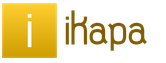
 Вход
Вход